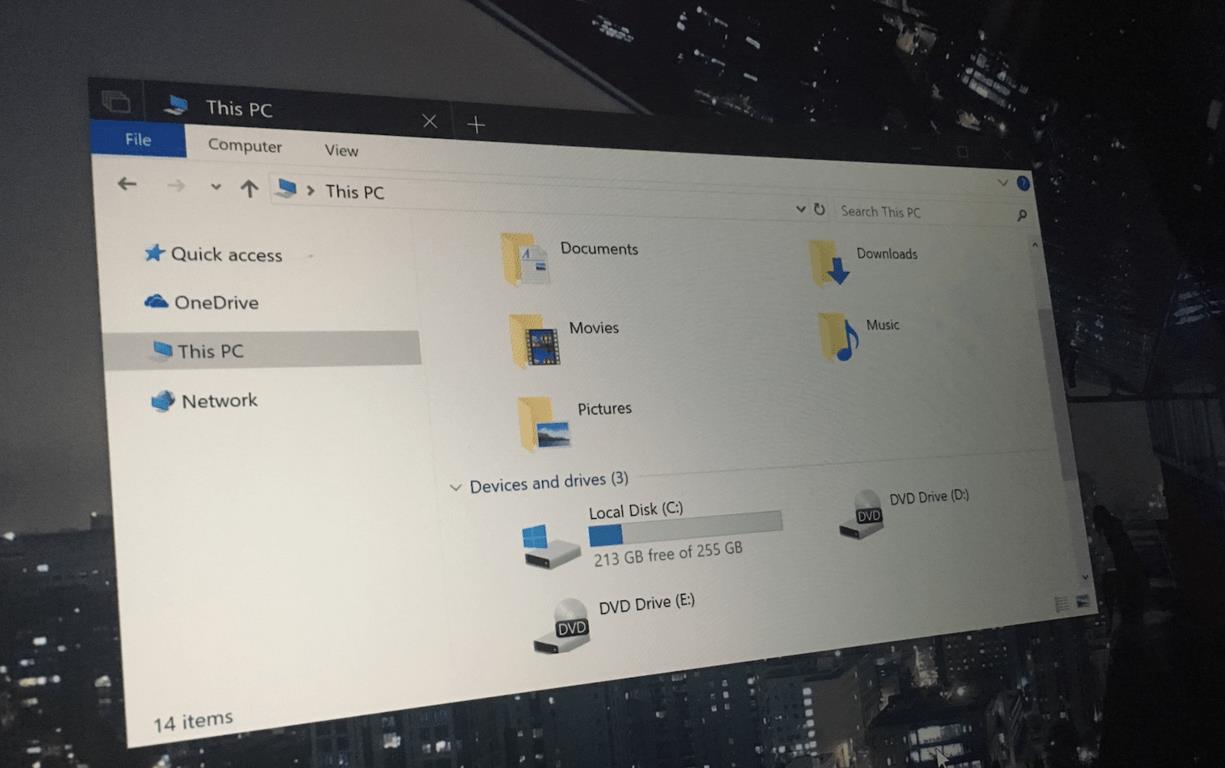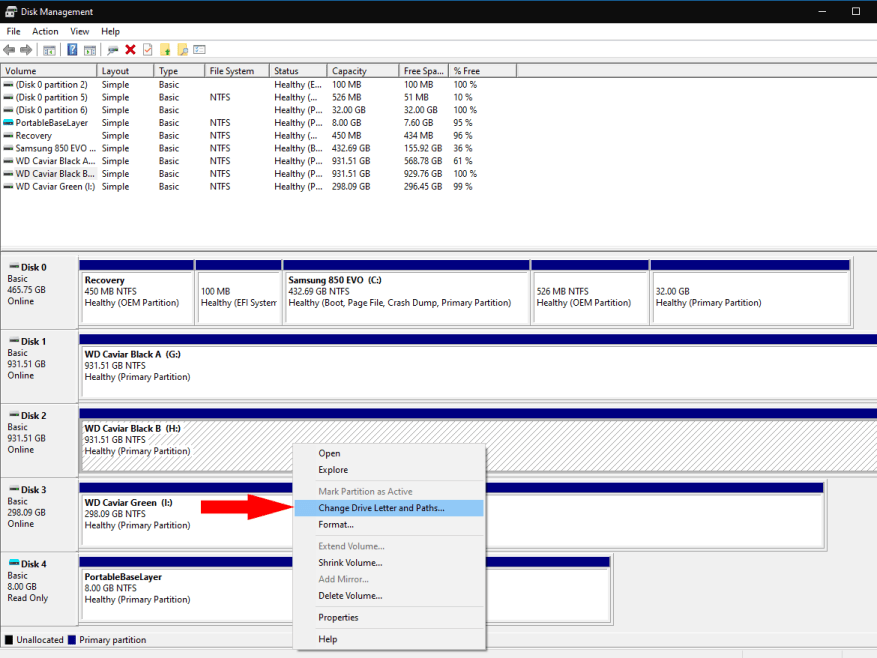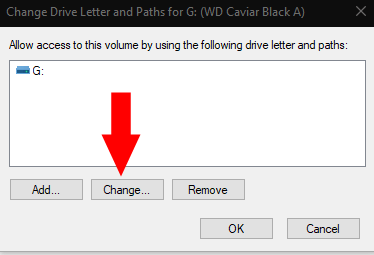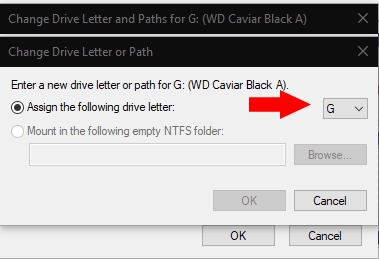Windows käyttää ”asemakirjaimien” käsitettä tunnistaakseen tietokoneeseen liitetyt tallennuslaitteet. Vaikka aivan toisin kuin Unix-pohjaisten järjestelmien tiedostojärjestelmän asennusmalli, se on lähestymistapa, joka on kestänyt vuosikymmeniä MS-DOS-päivistä.
Windows on lähes aina asennettu ”C”-asemaan. Ei yleensä ole suositeltavaa muuttaa tätä, koska muut kirjaimet kuin ”C” voivat rikkoa ohjelmiston, joka riippuu tästä asennuksesta. Voit vapaasti muokata muille laitteille, kuten toissijaisille kiintolevyille ja USB-tikuille, määritettyjä kirjaimia.
Avaa Levynhallinta etsimällä diskmgmt.msc Käynnistä-valikossa. Etsi avautuvasta ikkunasta osio, jonka asemakirjainta haluat muuttaa. Näet sen nykyisen kirjaimen sen nimen jälkeen.
Napsauta osiota hiiren kakkospainikkeella ja napsauta ”Muuta asemakirjainta ja polkuja”. Valitse luettelossa näkyvä asemakirjain. Napsauta ”Muuta” -painiketta.
Voit valita uuden asemakirjaimen ”Määritä seuraava asemakirjain” -kohdan vieressä olevasta pudotusvalikosta. Valitse uusi kirjain ja paina ”OK” molemmissa avoimissa ponnahdusikkunoissa. Windows irrottaa aseman ja liittää sen sitten uudelleen uudella kirjaimella. Uusi kirjain säilyy nyt kyseisessä asemassa.
Jos haluat tehdä ilman asemakirjaimia, voit valinnaisesti liittää laitteita kansioihin NTFS-tiedostojärjestelmissä. Tämä muistuttaa enemmän Unix-lähestymistapaa tallennuskiinnityksiin.
Takaisin ”Muuta aseman kirjainta tai polkua” -kehotteessa napsauta ”Lisää” ja sitten ”Liitä seuraavaan tyhjään NTFS-kansioon”. Sinun on selaa käytettävä kansioon. Tämän jälkeen voit käyttää laitteesi sisältöä siirtymällä kansioon File Explorerissa.